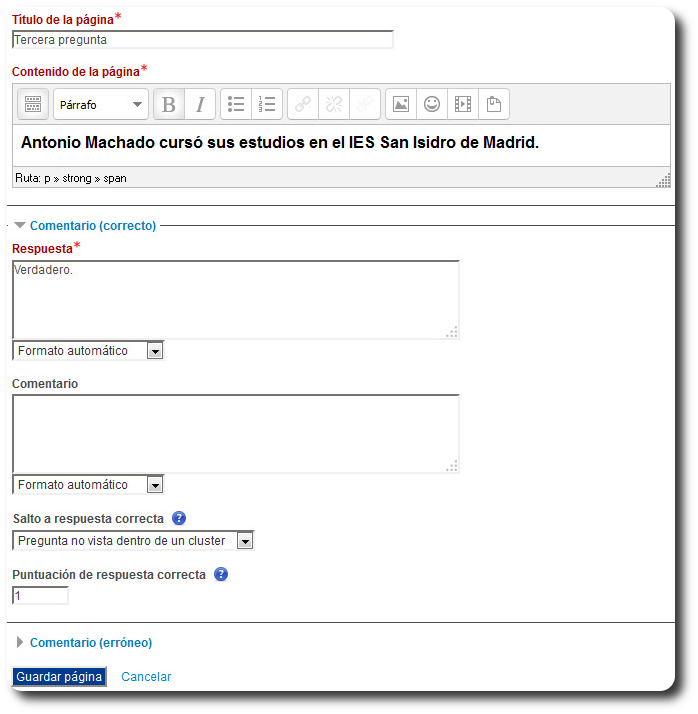VI.- Lecciones
VI.- Lecciones
Lecciones
3. Componer una lección
3.2. Añadir páginas (de pregunta)
Como hemos comentado anteriormente, una lección puede componerse tanto de páginas de contenidos como de preguntas.
A continuación vamos a ver cómo incorporar preguntas a una lección así como los diferentes tipos de preguntas existentes.
Cómo añadir preguntas
Para añadir una pregunta a nuestra lección podremos:
- Opción 1: Si aún no hemos incorporado ninguna página a la lección, cuando accedemos a la lección pulsaremos sobre Añadir página de pregunta.
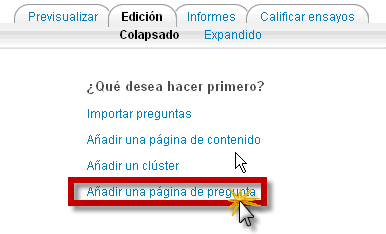
- Opción 2: Si ya hemos incorporado alguna página de contenido o pregunta , desde la pestaña "Edición" de la lección pulsaremos sobre "Añadir una nueva página..." y seleccionaremos Pregunta.
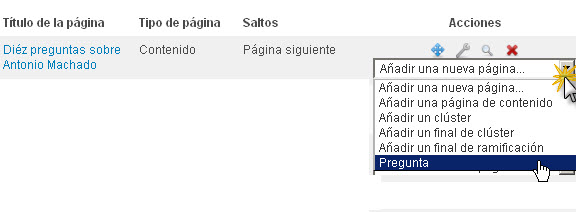
Independientemente de la opción empleada, el siguiente paso será seleccionar el tipo de pregunta que queramos incorporar a la lección. En la siguiente imagen podemos ver los distintos tipos de preguntas existentes:
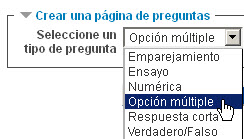
Campos comunes a todos los tipos de preguntas
Cada tipo de pregunta tendrá un formulario específico que tendremos que cumplimentar pero, todas tienen unos campos comunes que son los siguientes:
-
-
- Título de la página: introducimos el nombre que queramos darle a la página.
- Contenido de la página: aquí es donde incluiremos la pregunta, el texto, el problema o las instrucciones de la pregunta.
- Saltar o Salto para la respuesta correcta o incorrecta: aquí tendremos que especificar la página que se mostrará al marcar una opción (o acertar o fallar la pregunta). El salto podrá ser relativo o absoluto.
- Puntuación: es el número de puntos que suma esa opción o pregunta para la calificación final de la lección. OJO: en las preguntas de respuesta múltiple tendremos que especificar la puntuación de cada una de las respuestas.
-
Tipos de preguntas
Como hemos indicado, el siguiente paso será seleccionar el tipo de pregunta que queramos incorporar a nuestra lección. Veamos los diferentes tipos:
- Emparejamiento: aquí incluimos varias parejas de elementos que están relacionados. Cuando el alumno vaya a realizar esta tarea tendrá que relacionar los pares de elementos correctamente.
En la siguiente imagen podemos ver los diferentes campos que tendremos que cumplimentar:
-
-
- Título de página: nombre que queremos darle a la pregunta.
- Contenido de la página: aquí indicamos al alumno qué es lo que tiene que hacer en la actividad.
- Comentario correcto y erróneo: aquí incorporaremos la puntuación que tendrá esta pregunta si se contesta correcta o incorrectamente y si lo deseamos, la retroalimentación que queremos que el alumno reciba una vez haya respondido a la pregunta. Así mismo en estos campos definiremos cuál será el "salto de página" si la respuesta es correcta o incorrecta.
- Pareja 1: podremos incorporar varias parejas de elementos. En cada una de ellas tendremos dos campos:
-
- Respuesta: Introducimos la información fija que tendrá el alumno.
- Concuerda con la respuesta: aquí introducimos la palabra, frase,... que concuerda con lo anterior. Se aconseja, por temas de apariencia, que la información contenida en este campo sea corta.
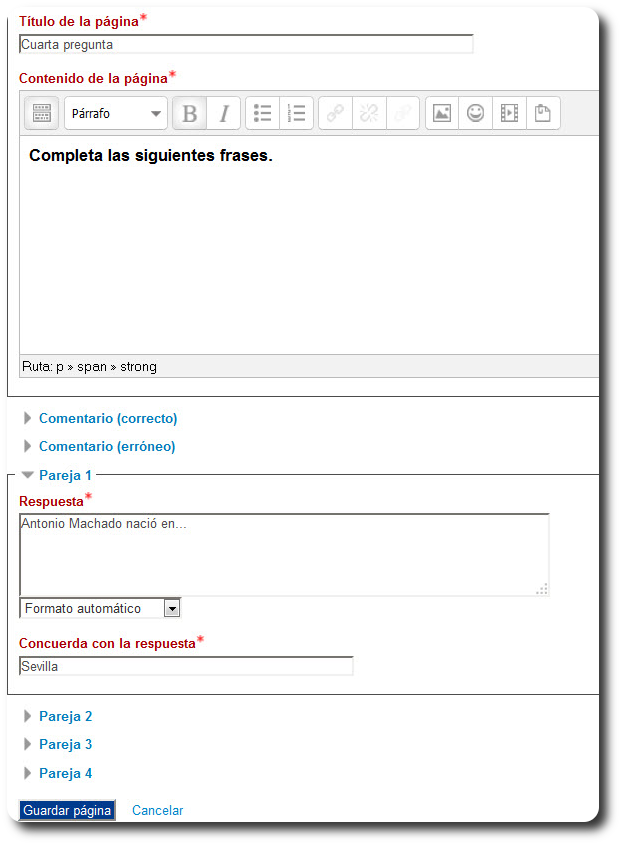
- Ensayo: en este tipo de pregunta el profesor plantea una cuestión, reflexión, problema,... que el alumno tendrá que responder introduciendo texto. Este tipo de pregunta tiene como peculiaridad que tendremos que calificarla manualmente desde la pestaña "Calificar ensayos" (lo veremos más adelante).
En esta imagen podemos ver los campos específicos de este tipo de pregunta.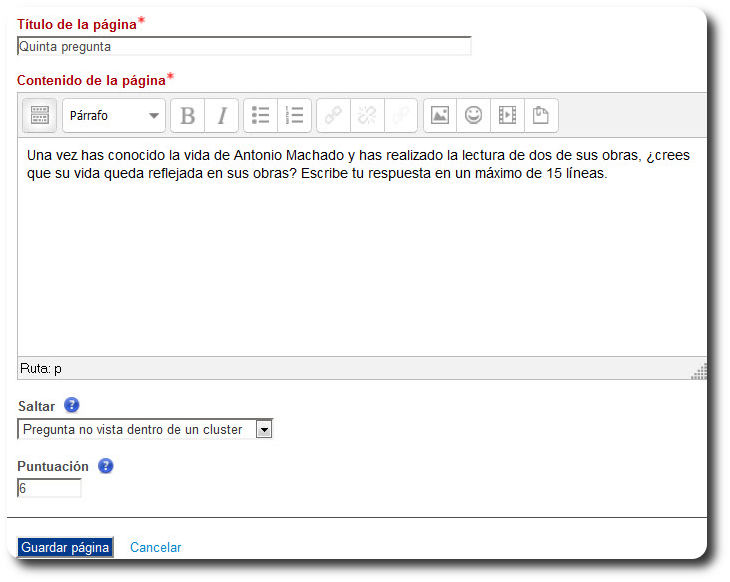
- Numérica: aquí plantemos una pregunta que tiene que ser respondida por una cifra.
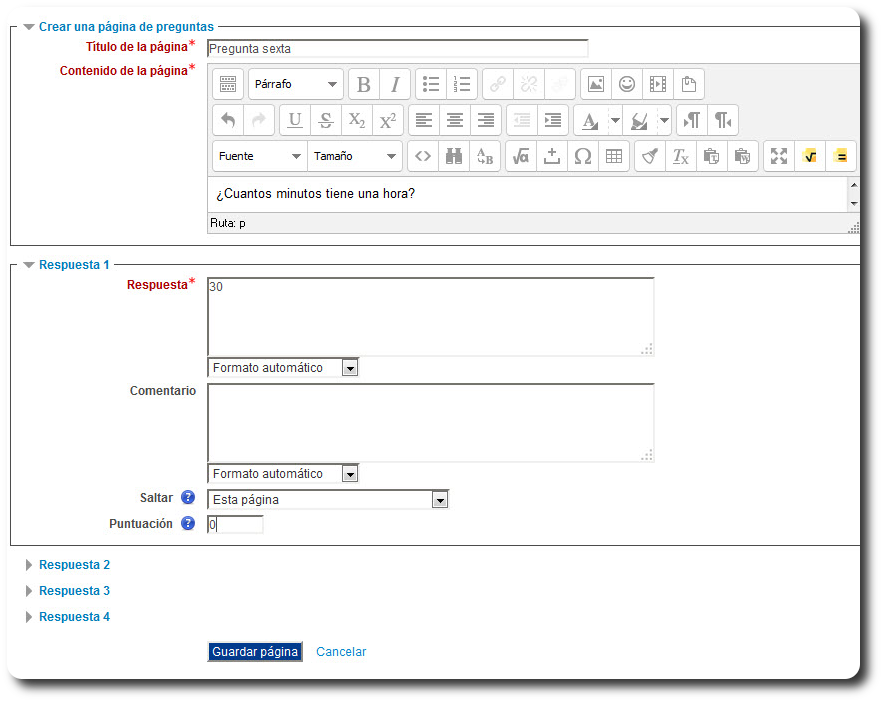
- Opción múltiple: Similar a una pregunta tipo test. Se propone una pregunta/ problema y se establecen diferentes respuestas siendo una o varias de ellas correctas.
Importante: si hay varias opciones correctas, tendremos que marcar por un lado la opción Multirrespuesta y por otro lado si la pregunta en total queremos que tenga una puntuación de 1, calcular la puntuación que cada respuesta correcta tendrá: por ejemplo si queremos que la puntuación total sea 1, y tenemos dos respuestas correctas en cada una de ellas tendremos que poner como puntuación 0,5, si fueran 3, 0,33,...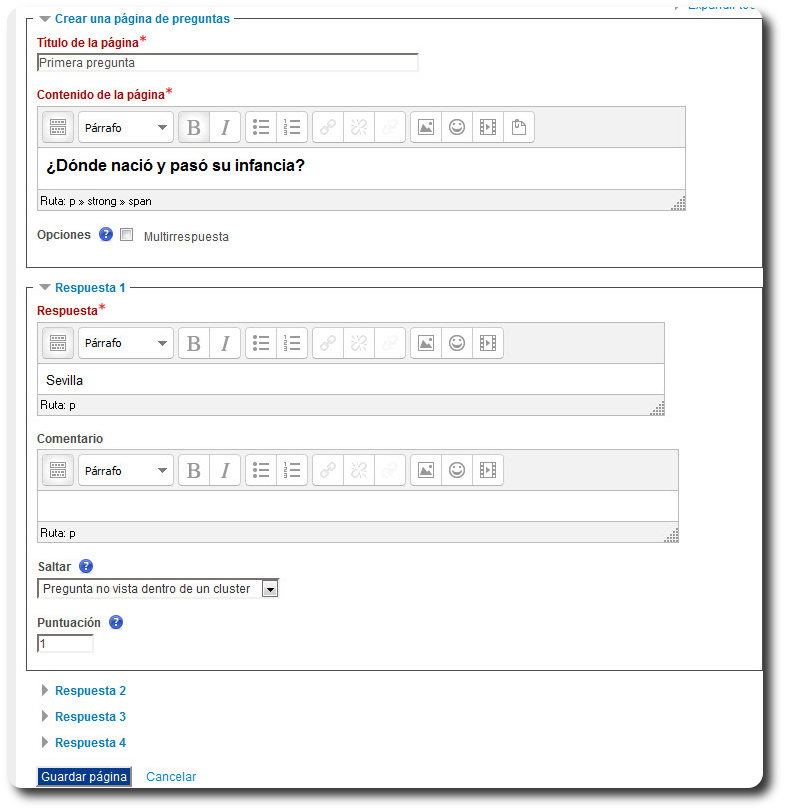
- Respuesta corta: aquí plantemos una pregunta que tiene que ser respondida por una palabra.
Importante: si queremos que tenga en cuenta si la respuesta está escrita con mayúsculas o minúsculas tendremos que marcar la opción "Usar expresiones regulares".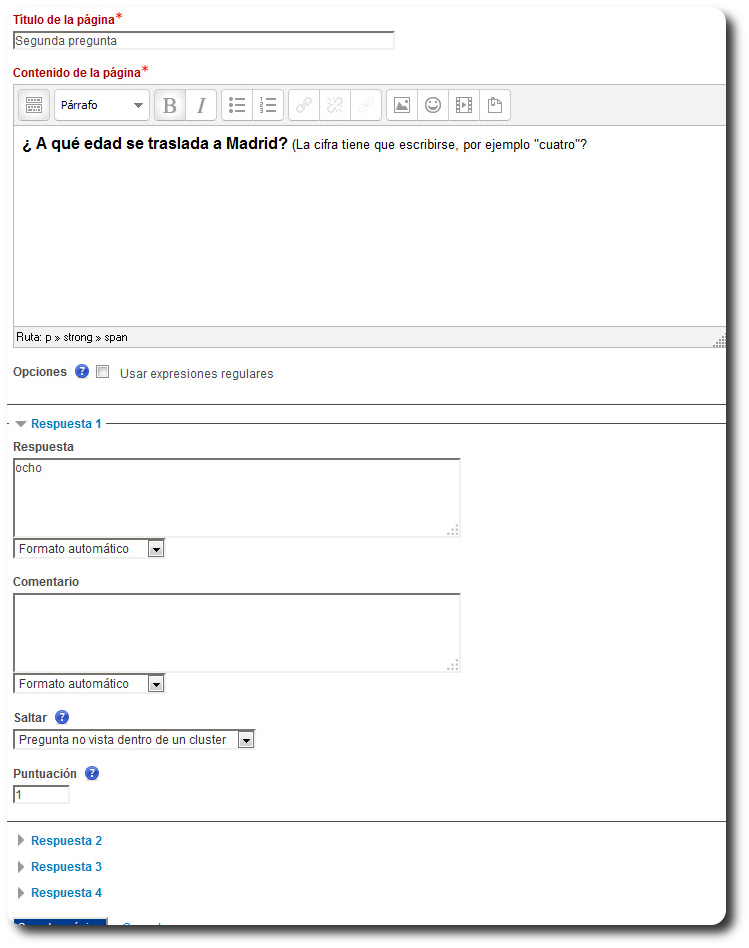
- Verdadero / Falso: aquí se incorpora una afirmación, pregunta, cuestión... que puede ser verdadera o falsa.